通常我們會在電腦裡面存放很多PPT文檔,有一些PPT文檔是比較重要的,或者說內容比較敏感的。 這些PPT文檔在放在我們的電腦磁盤當中有時候是不太安全的。 因為可能別人會需要使用我們的電腦的時候,可能別人不小心點開了這些。 比較敏感的文檔,那可能就會導致信息被洩露。 這通常是會造成非常大的影響。 包含重要信息的PPT文檔。 我們最好是給他們加上一些保護措施。 防止別人不小心打開這些文檔,造成不必要的損失。 怎樣才能夠做到給 PPT 文檔添加保護呢?
其實保護 PPT 文檔的方式有很多種,我們可以給文件夾設置密碼,然後把 PPT 文檔放入到文件夾當中。 我們也可以將文件打成一個壓縮包,並且設置解壓密碼。 當然我們最好的方式還是直接給 PPT 文件設置上保護密碼,這樣子別人在雙擊打開 PPT 文檔的時候,首先需要輸入正確的打開密碼還能夠瀏覽其文件的內容。 給PPT文檔添加保護密碼或者說打開密碼是非常簡單的一個操作,我們在 Office 當中就能輕易的完成,所以這也不是我們今天要介紹的重點。 我們今天要介紹的是一種比較特殊的場景,那就是當我們的文件夾下面有非常多的 PPT 文檔都需要添加保護的時候,那我們應該怎麼做呢?
針對上面提出問題,不知道大家有沒有比較好的方式來處理? 假如我們繼續使用 Office 將這些 PPT 文檔一個一個的打開然後進行操作這顯然是不現實的。 今天給大家介紹的就是使用「我的ABC軟體工具箱」來幫我們實現批量給 PPT 文檔添加保護的操作,這個方法非常的高效、非常的簡單。 不管你有多少 PPT 文檔,都只需要一次操作就可以對這些文檔添加保護,可以達到事半功倍的效果。 具體是怎麼樣進行操作呢? 接下來我們就一起來看一下這個方法到底有多神奇?
我們打開「我的ABC軟體工具箱」,按下圖所示,左側選擇「文件屬性」,右側選擇「添加或刪除 PPT 保護」的功能。
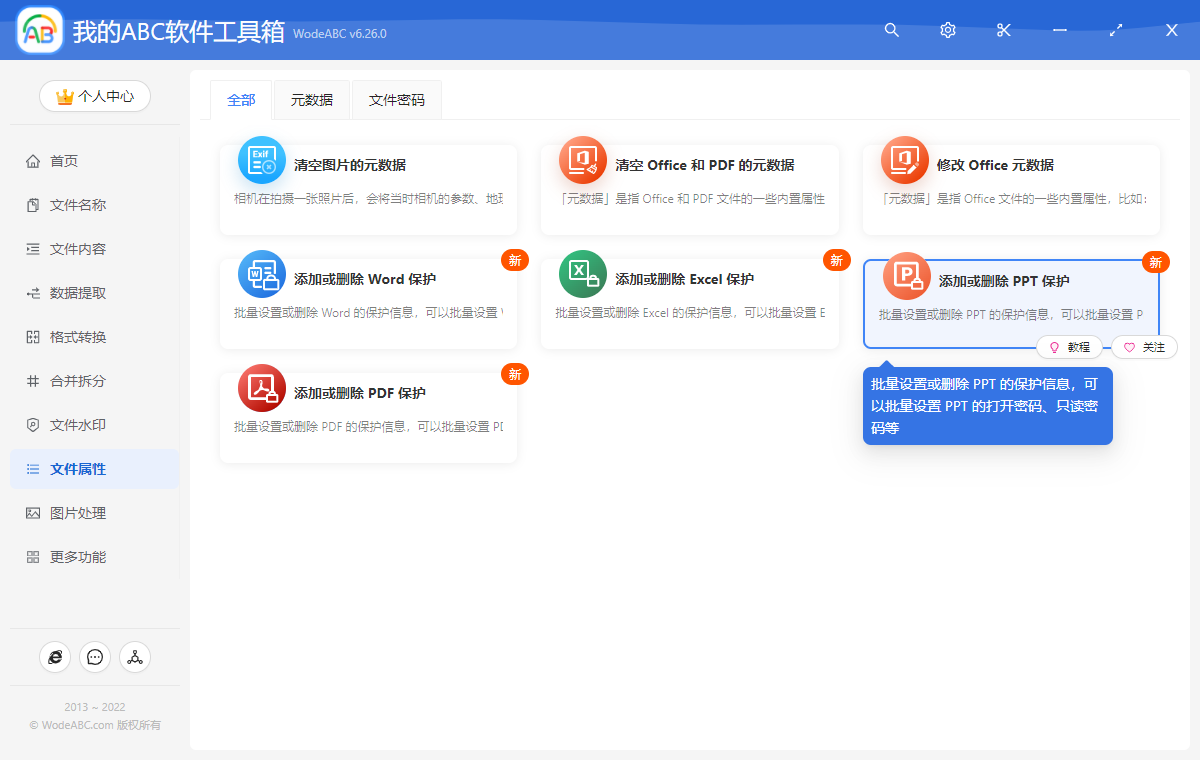
點擊上圖所示的按鈕,我們就可以進入到批量給 PPT 文檔添加保護的功能內部。 進入之後,我們首先需要選擇需要添加保護的 PPT 文檔,由於是批量操作,所以這裡我們可一次性的選擇非常多的 PPT 文檔。 選擇好之後我們就可以點擊下一步進入到選項設置的界面。
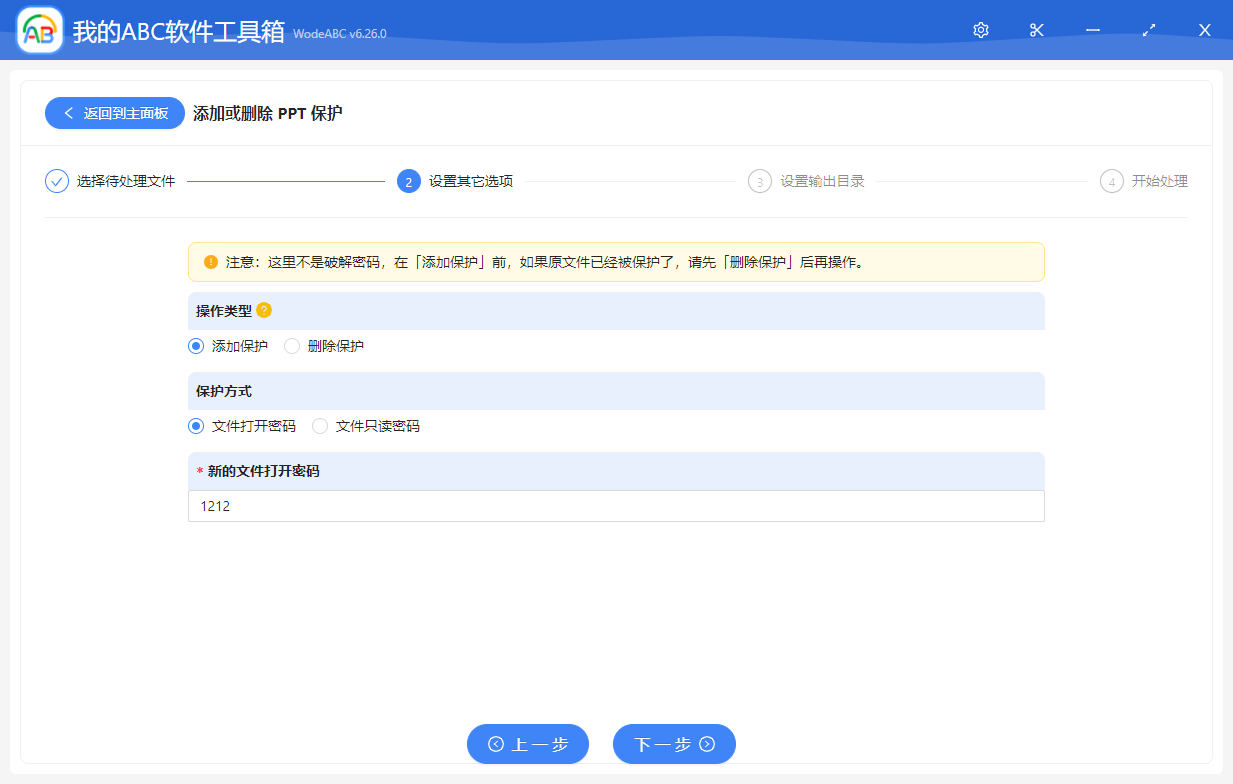
選項設置的界面如上圖所示,是非常簡單的,我們只需要對應的進行設置和填寫就可以了。 「新的文件打開密碼」這個輸入框的內容,大家一定要去自己的實際情況去填寫,這就是 PPT 文檔的保護密碼,所以大家填寫好之後也一定要妥善保管好自己設置的密碼,防止丟失或洩露。
選項設置好之後,我們就可以一路點擊下一步,直到軟件幫我們進行批量給 PPT 文檔添加保護的處理。 在軟件處理完成後我們再進入到輸出目錄查看一下,我們再打開處理後的 PPT 文檔就會發現需要我們先輸入打開密碼才能夠正常打開這個 PPT 文檔了,這也就意味著我們已經成功的給 PPT 文檔添加上一層保護了。